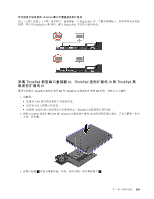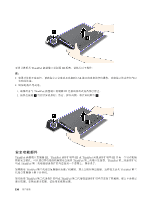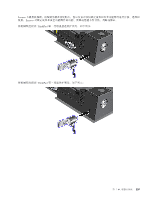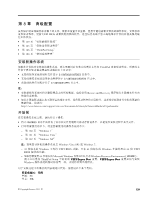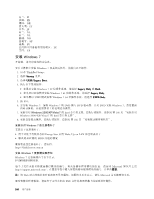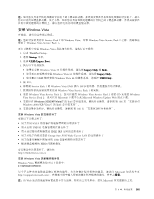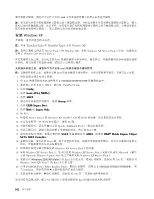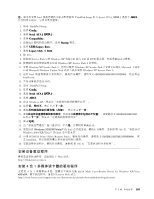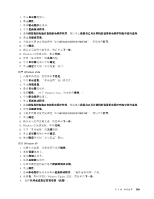Lenovo ThinkPad X220i (Simplified-Chinese) User Guide - Page 176
安装 Windows 7, 用于对处于待机状态的 Energy Star 启用 Wake Up on LAN 的注册表补丁
 |
View all Lenovo ThinkPad X220i manuals
Add to My Manuals
Save this manual to your list of manuals |
Page 176 highlights
芬兰:FI 法国:FR 德国:GR IT 日本:JP 荷兰:NL 荷兰:NL 挪威:NO SP 瑞典:SV TC 美国:US 安装 Windows 7 Windows 7 1. 启动 ThinkPad Setup。 2. 选择 Startup 菜单。 3. 选择 UEFI/Legacy Boot。 4 Windows 7 32 Legacy Only 或 Both Windows 7 64 Legacy Only UEFI Windows 7 64 UEFI Only。 5. 按 F10。 6. 要安装 Windows 7,请将 Windows 7 的 DVD 插入 DVD DVD 安装 Windows 7 7 Windows 2000/XP/Vista/7 的 Intel 166 Windows 2000/XP/Vista/7 的 Intel 8 166 Windows 7 Energy Star 启用 Wake Up on LAN HDD http://think.lenovo.com.cn 安装 Windows 7 Windows 7 C:\SWTOOLS\OSFIXES\. Microsoft http://support.microsoft.com 注:该 Web Microsoft EXE 160
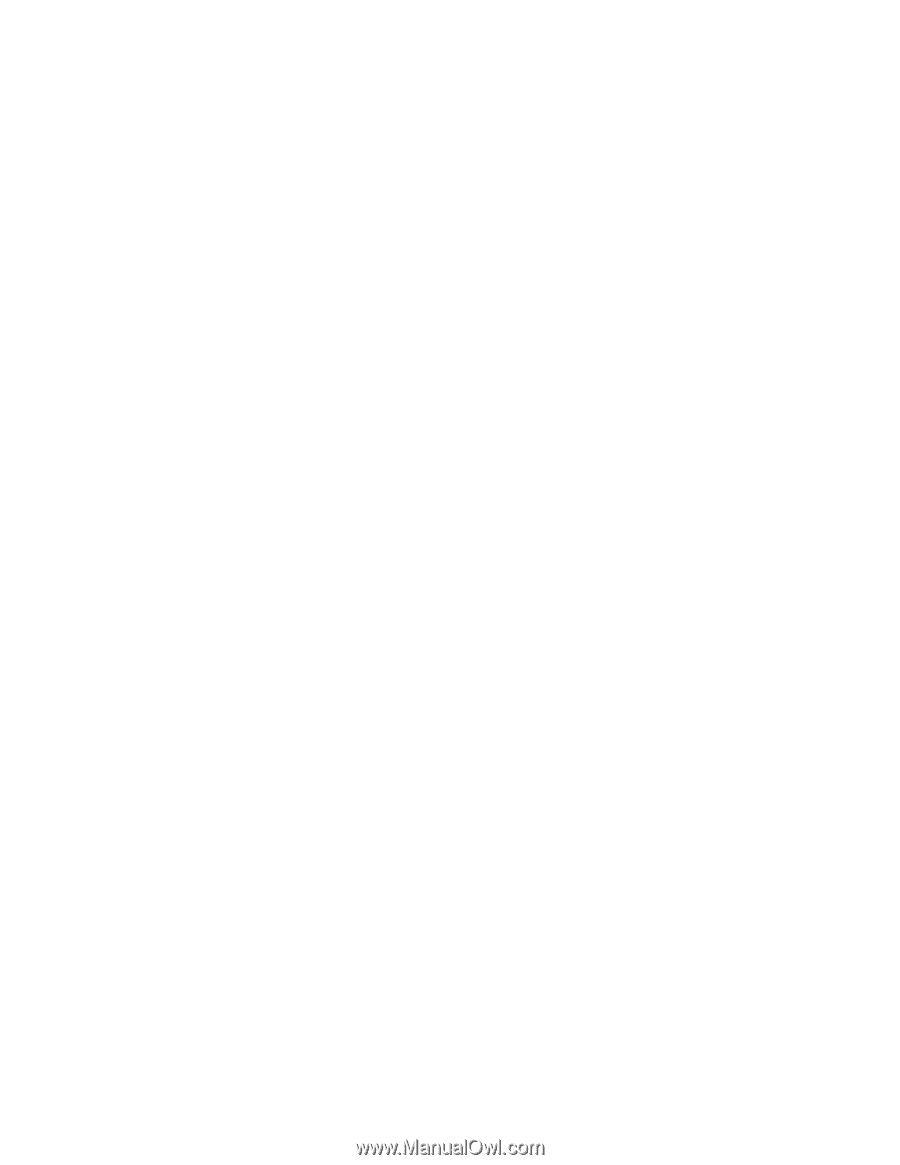
芬兰:FI
法国:FR
德国:GR
意大利:IT
日本:JP
荷兰:NL
荷兰:NL
挪威:NO
西班牙:SP
瑞典:SV
台湾和中国香港特别行政区:TC
美国:US
安装 Windows 7
开始前,请打印这些指示信息。
要在计算机中安装 Windows 7 及其相关软件,请执行以下操作:
1. 启动 ThinkPad Setup。
2. 选择 Startup
Startup
Startup 菜单。
3. 选择 UEFI/Legacy
UEFI/Legacy
UEFI/Legacy Boot
Boot
Boot。
4. 执行以下某项操作:
•
如果要安装 Windows 7 32 位操作系统,请选择 Legacy
Legacy
Legacy Only
Only
Only 或 Both
Both
Both。
•
如果要以旧版模式安装 Windows 7 64 位操作系统,请选择 Legacy
Legacy
Legacy Only
Only
Only。
•
如果要以 UEFI 模式安装 Windows 7 64 位操作系统,请选择 UEFI
UEFI
UEFI Only
Only
Only。
5. 按 F10。
6. 要安装 Windows 7,请将 Windows 7 的 DVD 插入 DVD 驱动器,并从 DVD 安装 Windows 7。然后重新
启动计算机,并按照屏幕上的说明进行操作。
7. 安装针对
Windows 2000/XP/Vista/7
的 Intel 芯片组支持。要执行该操作,请参阅 第 166 页 “安装针对
Windows 2000/XP/Vista/7 的 Intel 芯片组支持”。
8. 安装设备驱动程序。要执行该操作,请参阅 第 166 页 “安装驱动程序和软件”。
安装针对 Windows 7 的注册表补丁
安装以下注册表补丁:
•
用于对处于待机状态的 Energy Star 启用 Wake Up on LAN 的注册表补丁
•
解决硬盘检测的 HDD 问题的修复
要安装这些注册表补丁,请访问:
安装 Windows 7 更新模块程序包
Windows 7 更新模块位于以下目录:
C:\SWTOOLS\OSFIXES\
.
每个子文件夹的名称就是修订模块的编号。有关各修补程序模块的信息,请访问 Microsoft 知识库主页
注:该 Web 站点的地址如有更改恕不另行通知。如果该主页未显示,请从 Microsoft 首页搜索该主页。
要安装修补程序模块,请运行子文件夹中的 EXE 文件并按照屏幕上的说明进行操作。
160
160
160
用户指南